Ошибка VCOMP110.DLL
9 января 2018
34663 количество просмотров
В этой статье рассказано о том, где взять недостающий файл VCOMP110.DLL для Windows 7, 8 и Windows 10 (64-бит и 32-бит) для исправления ошибки «Запуск программы невозможен».

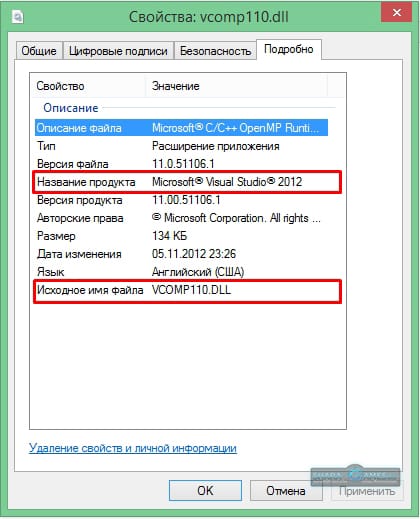
Правильное решение — скачать VCOMP110.DLL с официального сайта Microsoft, а все, что для этого нужно — выяснить, составной частью каких компонентов он является.
Процесс скачивания и установки совершенно не сложный и состоит всего из нескольких шагов:
Скачайте файл по ссылке ниже.
Скопируйте с заменой файл VCOMP110.DLL в папку C:\Windows\System32, если система 32-битная,
или в папки C:\Windows\System32 и C:\Windows\SysWOW64, если система 64-битная.
Вновь скопированный файл нужно зарегистрировать в системе.
Для этого нажмите «Пуск» и в строке поиска наберите команду cmd.
Когда приложение командной строки будет найдено, нажмите на него ПКМ и выберите пункт «Запуск от имени администратор».
В появившемся окне введите следующее: regsvr32 C:\windows\system32\vcomp110.dll и нажмите кнопку Enter.
Если система 64-битная, то после этого дополнительно в командной строке введите regsvr32 C:\windows\syswow64\vcomp110.dll и нажмите Enter.
Все. Ошибка должна исчезнуть.
Надеемся, что помогли.

Загрузка и установка оригинального файла VCOMP110.DLL
Файл VCOMP110.DLL— это составная часть распространяемых компонентов Microsoft Visual Studio 2012, по умолчанию файл располагается в папках C:\Windows\System32 и C:\Windows\SysWOW64, а сами компоненты доступны для бесплатной загрузки на соответствующей странице сайта Майкрософт.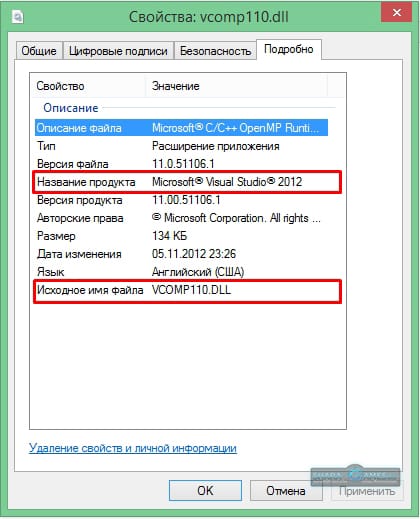
1. Скачать VCOMP110.DLLс официального сайта Microsoft
Правильное решение — скачать VCOMP110.DLL с официального сайта Microsoft, а все, что для этого нужно — выяснить, составной частью каких компонентов он является.
Процесс скачивания и установки совершенно не сложный и состоит всего из нескольких шагов:
- Зайдите на официальный сайт Microsoft и нажмите «Скачать».
- Если у вас 64-битная система, то обязательно скачайте и x64 и x86 версию компонентов. Дело в том, что иногда даже для 64-разрядных Windows 7, 8 и Windows 10 требуются библиотеки DLL 32-бит. Если у вас 32-битная система, то загрузите только x86 версию компонентов.
- После установки компонентов необходимо перезагрузить компьютер, и проверить, была ли исправлена ошибка «Запуск программы невозможен, так как на компьютере отсутствует VCOMP110.DLL» в Ведьмак 3 или другой игре или программе.
Внимание!
Если выполнения всех вышеперечисленных действий недостаточно и Ведьмак 3 не запускается, то попробуйте скопировать (не вырезать!) файл VCOMP110.DLL из C:\Windows\System32\ в папку bin в клиенте Witcher 3 (в 32-битной Windows) или в папку bin\x64 в 64-разрядной Windows.2. Скачать файл VCOMP110.DLL с этой страницы
Если вышеописанные действия не помогли, то остается скопировать и установить файл в ручном режиме.Скачайте файл по ссылке ниже.
 |
Скопируйте с заменой файл VCOMP110.DLL в папку C:\Windows\System32, если система 32-битная,
или в папки C:\Windows\System32 и C:\Windows\SysWOW64, если система 64-битная.
Внимание!
Читать: Как определить битноть (сколько бит) вашей WindowsВновь скопированный файл нужно зарегистрировать в системе.
Для этого нажмите «Пуск» и в строке поиска наберите команду cmd.
Когда приложение командной строки будет найдено, нажмите на него ПКМ и выберите пункт «Запуск от имени администратор».
В появившемся окне введите следующее: regsvr32 C:\windows\system32\vcomp110.dll и нажмите кнопку Enter.
Если система 64-битная, то после этого дополнительно в командной строке введите regsvr32 C:\windows\syswow64\vcomp110.dll и нажмите Enter.
Все. Ошибка должна исчезнуть.
Надеемся, что помогли.
Отзывы
Егор
7 августа 2019 08:59
Спасибо большое! Месяц не мог Ведьмака запустить. Спрашивается зачем только покупал?)
Даниил.
30 июля 2018 21:24
Тут пишет, что нет какого-то файла для чтения. Говорят не найден DllRegisterserver. Говорят проверит файл и повторить попытку.
ТОП 5
-
1
 Raid: Shadow Legends
9.4
Raid: Shadow Legends
9.4
-
2
 War Thunder
8.8
War Thunder
8.8
-
3
 Мир танков
7.4
Мир танков
7.4
-
4
 Mech Arena
7.1
Mech Arena
7.1
-
5
 Мир кораблей
6.2
Мир кораблей
6.2
Какая ваша любимая онлайн-игра?
ТОП 11 онлайн игр
- 1. RAID: Shadow Legends 9.6
- 2. War Thunder 9.3
- 3. Мир танков 8.8
- 4. Crossout 8.7
- 5. Mech Arena 8.6
- 6. Warface 8.5
- 7. Мир кораблей 8.2
- 8. Stalcraft 7.9
- 9. Калибр 7.8
- 10. Enlisted 7.5
- 11. Lost Ark 7.0
